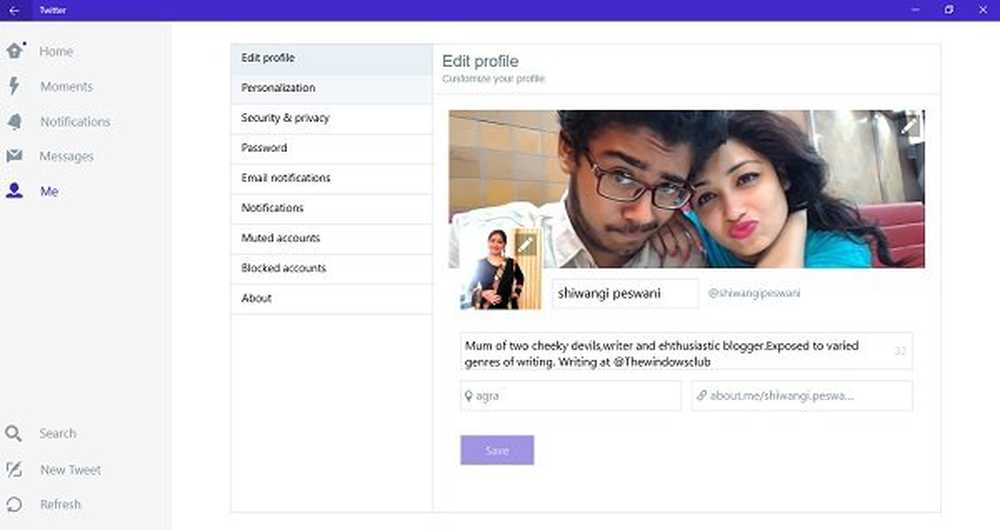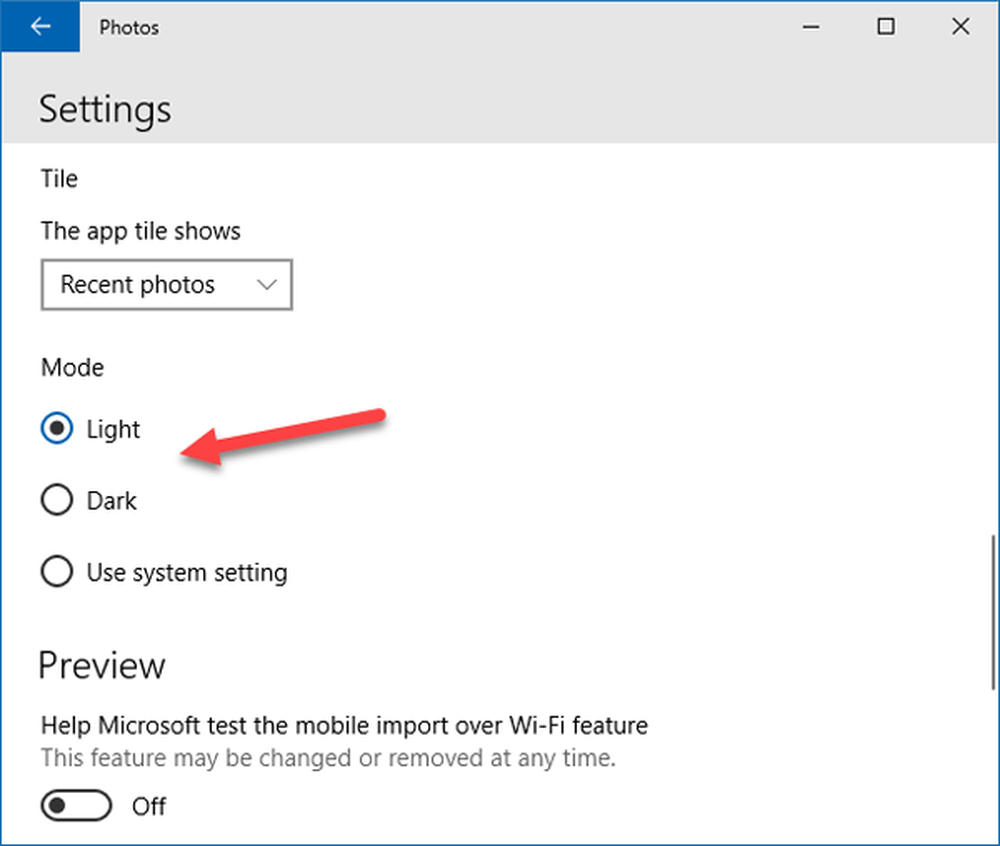Aktivieren des dunklen Modus für den Datei-Explorer unter Windows 10

Aktivieren Sie den Dark-Modus für den Datei-Explorer
Um das dunkle Design des Datei-Explorers zu aktivieren, gehen Sie zu Einstellungen> Personalisierung> Farben. Scrollen Sie dann in der rechten Spalte nach unten zum Abschnitt Weitere Optionen und wählen Sie Dunkel für die Option "Wählen Sie Ihren Standard-App-Modus".

Das ist es. Schließen Sie die Einstellungen und starten Sie den Datei-Explorer. Das neue Erscheinungsbild wird angezeigt.
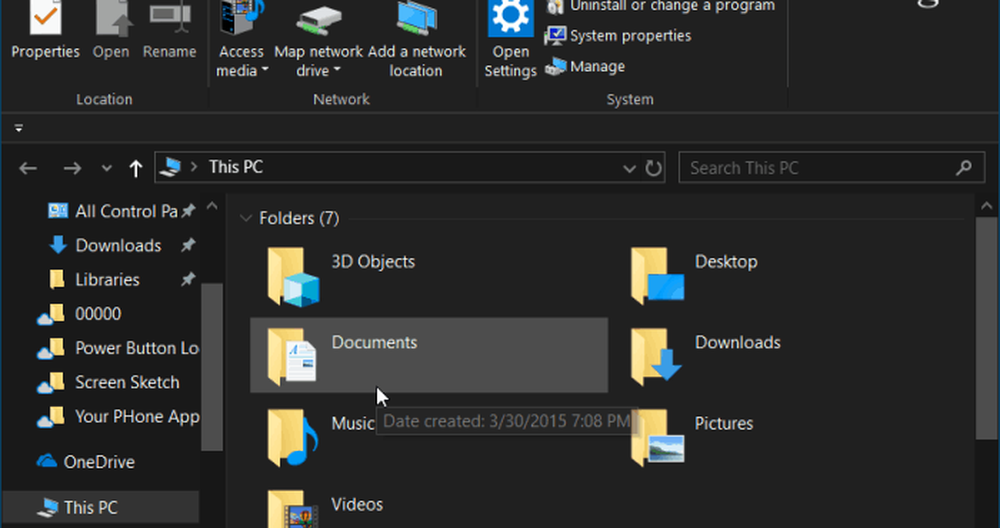
Eine Sache, die Sie machen können, um es einzigartiger zu machen, ist das Ändern der Akzentfarben. Im Bereich Farbe können Sie eine Vielzahl verschiedener Farben auswählen. Wenn Sie möchten, dass Windows es für Sie auswählt, lassen Sie das Kontrollkästchen "Akzentfarbe für Hintergrund automatisch auswählen" aktiviert.
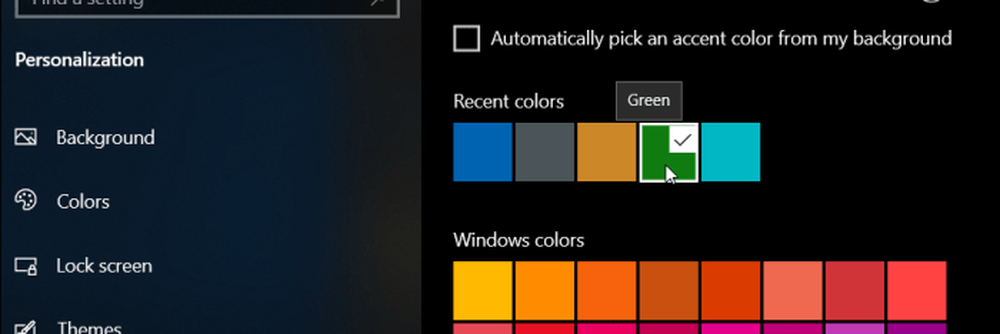
Wenn Sie mit den Standardfarboptionen nicht zufrieden sind, können Sie eine benutzerdefinierte Farbe verwenden, die Ihnen viel mehr Optionen bietet.
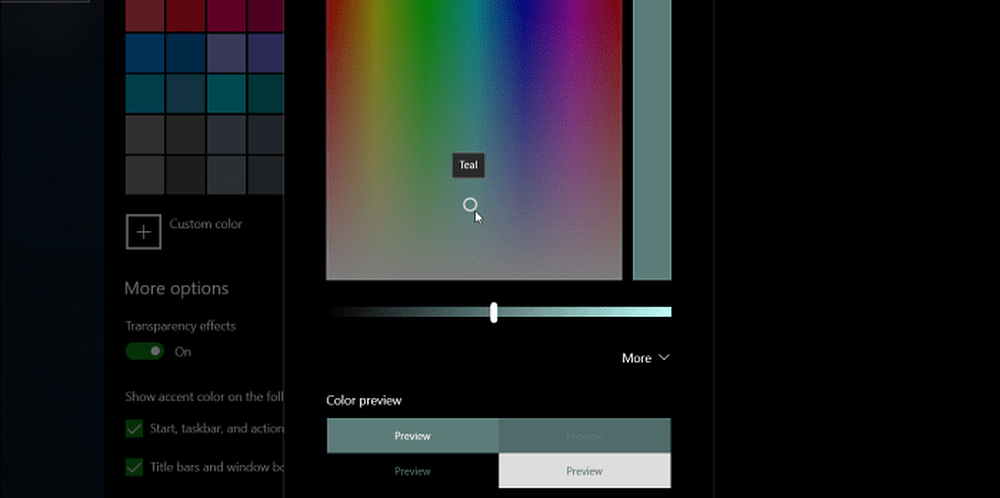
Auf dieselbe Weise aktivieren Sie das Dark-Design unter Windows 10. Wenn Sie nicht 1809 oder höher ausführen, ändert sich der Datei-Explorer nicht. Dies ist ein guter Anfang, um ein einheitlicheres Farbschema im gesamten Betriebssystem zu erhalten. Obwohl es ein guter Schritt ist, könnte es besser sein. Zum Beispiel macht Apple sein dunkles Thema auf MacOS Mojave wirklich gut. Mit dem Umschalten eines Schalters wird alles auf diesen Modus umgestellt, und Sie müssen keine Apps einzeln konfigurieren. Und es hat meiner Meinung nach insgesamt ein ästhetischeres Aussehen. Dennoch ist dies ein Schritt in die richtige Richtung, und Microsoft wird zweifellos weiterhin Änderungen und Anpassungen vornehmen.